Sådan nulstiller du en låst iPhone og iPad på 5 måder nemt
Kan man fabriksindstille en låst iPhone eller iPad? Det kan være utroligt stressende at glemme adgangskoden til din iPhone eller iPad, især hvis enheden bliver deaktiveret efter for mange forkerte forsøg. Heldigvis er det muligt at nulstille en låst iPhone eller iPad og få adgang igen. Denne guide vil tilbyde dig flere gennemprøvede metoder til at nulstille en låst iPhone eller iPad, forklare, hvad du skal forberede, og give nyttige tips til opsætning af din enhed bagefter.
SIDEINDHOLD:
- Del 1: Hvorfor du skal nulstille en låst iPhone eller iPad
- Del 2: Ting at forberede før nulstilling af låst iPhone eller iPad
- Del 3: Sådan fabriksindstilles en låst iPhone eller iPad med iCloud
- Del 4: Sådan fabriksindstilles en låst iPhone med iTunes eller Finder
- Del 5: Sådan får du hurtigt adgang til en låst iPhone eller iPad
Del 1: Hvorfor du skal nulstille en låst iPhone eller iPad
Der er flere situationer, hvor du skal nulstille din låste iPhone eller iPad til fabriksindstillingerne:
Glemt adgangskode: Hvis du har indtastet den forkerte adgangskode for mange gange, og din enhed er deaktiveret, skal du muligvis nulstille enheden til fabriksindstillingerne for at få adgang til den. Det er også den eneste måde at gøre det på.
Brugt enhed: Hvis du får en brugt iPhone eller iPad, der er låst, skal du åbne den. Den eneste måde er at nulstille den til fabriksindstillingerne.
Enhedsfejl: Hvis din skærm er frossen, ikke reagerer eller sidder fast ved Apple-logoet, skal du nulstille den låste iPhone eller iPad, hvilket er den eneste løsning.
Del 2: Ting at forberede før nulstilling af låst iPhone eller iPad
Før du begynder at nulstille en låst iPhone eller iPad, skal du forberede nogle ting nedenfor.
1. En computer eller telefon. Hvis du vil fabriksnulstille en låst iPad eller iPhone via iCloud, skal du bruge en computer eller en anden telefon, som din Apple-konto har tillid til. Hvis du vil nulstille din iOS-enhed med iTunes, skal du have en computer.
2. Et USB-kabel. Hvis du vil fabriksnulstille din låste iPhone eller iPad med iTunes eller Finder, skal du forberede et USB-kabel til at forbinde din iOS-enhed med din computer.
Del 3: Sådan fabriksindstilles en låst iPhone eller iPad med iCloud
Vil du vide, hvordan du nulstiller en låst iPhone til fabriksindstillingerne uden en computer? iCloud er din bedste løsning. Hvis din anden enhed er godkendt af dit Apple ID, kan du nemt nulstille en enhed, uanset om den er låst eller ej.
Trin 1 Gå til den officielle hjemmeside for iCloud Find eller din iCloud-app. Log ind på din iCloud-konto, som også er dit Apple ID. Derefter finder du en liste over iOS-enheder, der er knyttet til denne iCloud-konto.
Trin 2 Find din låste iPhone eller iPad, og klik på Slet denne enhed knappen for nemt at nulstille den låste iPad eller iPhone til fabriksindstillingerne. Du behøver kun at få adgang til din enhed med din iCloud-adgangskode.
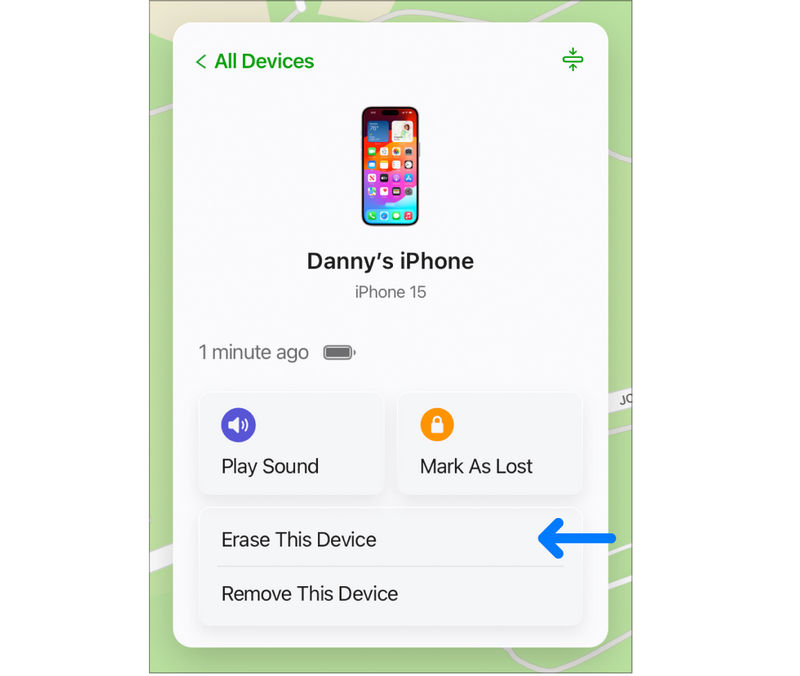
Del 4: Sådan fabriksindstilles en låst iPhone med iTunes eller Finder
I de fleste tilfælde er din enhed ikke betroet af dit Apple ID eller din iCloud-konto, så du kan fabriksnulstille en låst iPad eller iPhone med iTunes eller Finder. Det er meget nemt at gøre, selv uden en internetforbindelse. Det, du skal bruge, er blot en computer og et USB-kabel.
Trin 1 Sæt din låste iPhone eller iPad i gendannelsestilstand
Tilslut din iPhone eller iPad til din computer. Start iTunes eller Finder på din computer. Derefter skal du sætte din iPhone eller iPad i Recovery-tilstand, hvilket er en ligetil proces. Trinene varierer en smule afhængigt af modellen:
iPhone 8 eller nyere og iPads med Face ID:
Tryk og slip hurtigt volumen op knap. Tryk og slip hurtigt volumen Down knap. Tryk og hold på Side or Top -knappen, indtil skærmbilledet til gendannelsestilstand vises.
iPhone 7 og iPhone 7 Plus:
Tryk og hold på Side og volumen Down knapperne samtidig. Bliv ved med at holde dem nede, indtil du ser skærmen for gendannelsestilstand.
iPhone 6s eller tidligere, iPads med Home-knap:
Tryk og hold på Hjem og Top (eller Side)-knapperne på samme tid. Bliv ved med at holde dem nede, indtil skærmen for gendannelsestilstand vises.
Du vil se et billede af et kabel, der peger mod en computer. Det betyder, at gendannelsestilstand er aktiv. Derefter kan du starte en fabriksnulstilling af din låste iPhone eller iPad med iTunes eller Finder.
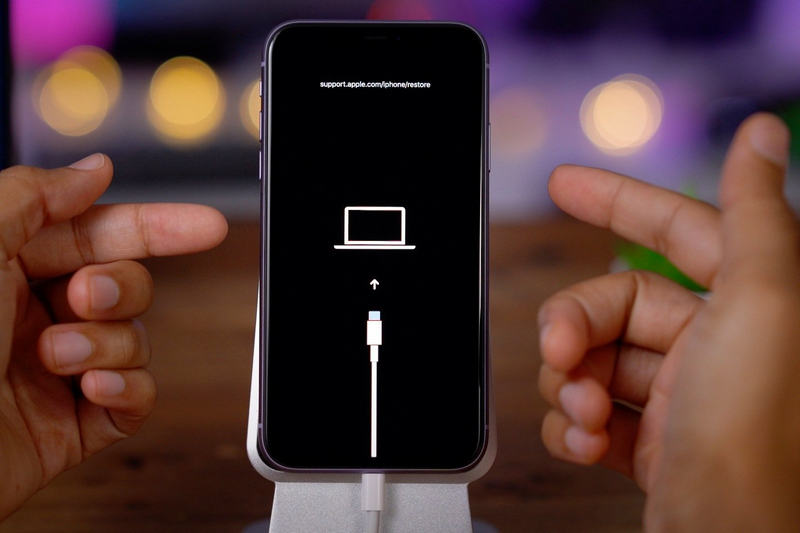
Trin 2 Fabriksindstilling af låst iPhone eller iPad
Skift nu til din Windows- eller Mac-computer. På Windows skal du klikke på Enhed knappen øverst til venstre. Hvis du bruger en Mac, skal du blot klikke på din iPhone eller iPad i venstre side.
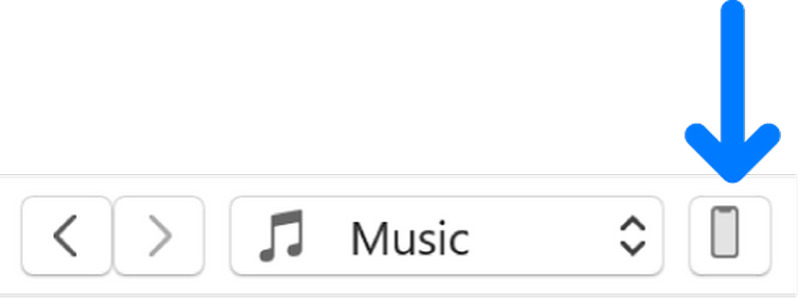
Derefter giver iTunes eller Finder dig besked om, at der er et problem med din iPhone eller iPad. Du skal blot klikke på Gendan or Opdatering knappen for at nulstille din låste iPhone eller iPad til fabriksindstillingerne.
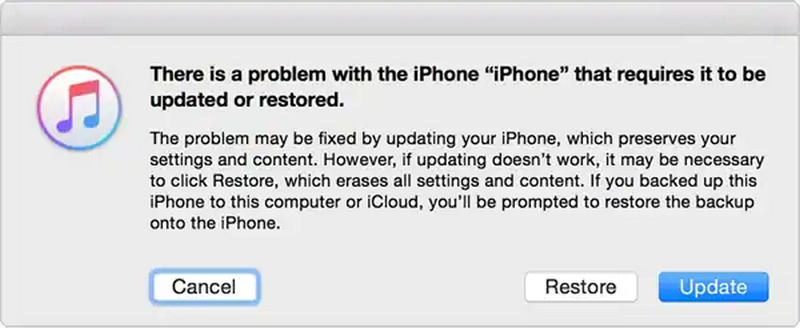
Del 5: Sådan får du hurtigt adgang til en låst iPhone eller iPad
Der er faktisk en bedre metode, der hurtigt kan få adgang til din enhed, så du ikke behøver at fabriksindstille den låste iPhone eller iPad. Apeaksoft iOS Unlocker kan nemt hjælpe dig med at låse en låst iPhone eller iPad op med blot et par klik. Du kan få adgang til din enhed uden en skærmadgangskode, Face ID eller Touch ID. Efter operationen kan du bruge enheden som normalt uden begrænsninger.
Lås nemt en låst iPhone eller iPad op
- Tilslut din iPhone eller iPad til din computer for at låse enheden op.
- Lås op for enhver iPhone eller iPad uden iCloud eller iTunes.
- Fjern nemt skærmlås, Face ID eller Touch ID.
- Reparer hurtigt din låste iPhone eller iPad med kun et USB-kabel.
Sikker download
Sikker download

Konklusion
Denne artikel fortæller dig hvordan man fabriksindstiller en låst iPhone eller iPad med iCloud og iTunes. Faktisk kan du få adgang til din låste iOS-enhed uden en fabriksnulstilling. Apeaksoft iOS Unlocker kan hjælpe dig med hurtigt at låse iPhone eller iPad op og bruge den som normalt. Hvis din iOS-enhed ikke er låst, kan du stadig bruge dette program til at låse den op, selvom du ikke kender skærmens adgangskode.
Relaterede artikler
Måske er dit Face ID på iPhone ikke præcist nok til at låse din iPhone op. Du kan lære, hvordan du nemt ændrer Face ID på iPhone fra denne artikel.
Hvis du irriterer den farvede prik på din iPhone eller iPad, kan du følge vores dokumenterede løsninger for at deaktivere den fra din skærm.
En iPhone, der sidder fast i grænsefladen Bekræftelse af opdatering, kan skyldes netværks-, system- eller enhedsfejl. Lad os se detaljerede løsninger her.
Vil du fjerne Face ID på din iPhone? Denne vejledning viser dig, hvordan du fjerner eller deaktiverer Face ID korrekt på din enhed.

